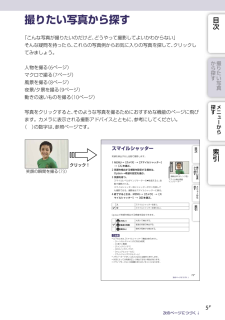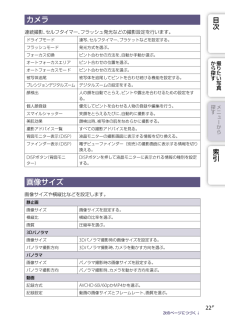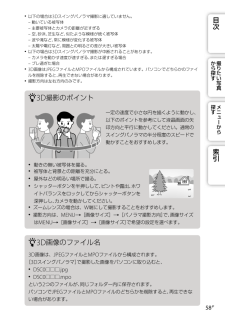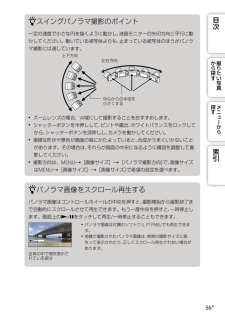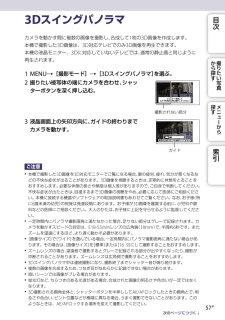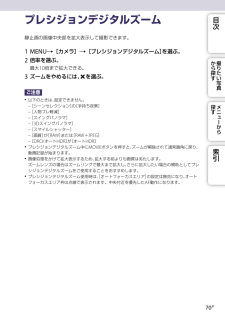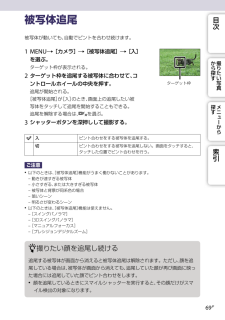Q&A
取扱説明書・マニュアル (文書検索対応分のみ)
"ズーム"2 件の検索結果
"ズーム"20 - 30 件目を表示
全般
質問者が納得フラッシュを使うのが確実な方法だとは思いますが、HDR機能を使って撮影するというのも一つの方法と言えますね。ただし、3枚連写することになるので、その間、人物には極力動かないでいてもらうなどの注意点も必要になりますが・・・。
撮影する側と撮影される側のバランスを考えると、フラッシュを使用した方が良いように思えます。
4615日前view138
全般
質問者が納得順番に4つの質問に答えていきますね。
1.画質についてはNEX-5Nが最も優れていますし、E-PL3のほうがGF3よりも画質は良いといえます。ただし、それは写真をパソコンで全画面で見たり、大きなサイズにプリントしたときに差が出るというレベルでブログ程度の小さな写真などでは画質の良し悪しはほとんど分かりません。(コンデジとも画質という点では小さいサイズだとほとんど差がないです)
2.これは単純に液晶の差や、ピントの調整などの違いと言えます。いずれにしても背面液晶は目安程度のもので、実際にパソコンに取り込ん...
5145日前view117
目撮りたい写真から探す次「こんな写真が撮りたいのだけど、どうやって撮影してよいかわからない」そんな疑問を持ったら、これらの写真例からお気に入りの写真を探して、クリックしてみましょう。か撮探たら人物を撮る 6ページ)(りすマクロで撮る 7ページ)(い写風景を撮る 8ページ)(真夜景/夕景を撮る 9ページ)(動きの速いものを撮る 10ページ)(探メす写真をクリックすると、そのような写真を撮るためにおすすめな機能のページに飛びニューます。カメラに表示される撮影アドバイスとともに、参考にしてください。か( )の数字は、参照ページです。ら索目スマイルシャッター次引笑顔を検出すると自動で撮影します。クリック!笑顔の瞬間を撮る 73)(1 MENU[カメラ][スマイルシャッター]か撮[入]を選ぶ。らりす2 笑顔を検出する感度を設定する場合は、Option希望の設定を選ぶ。3 笑顔を待つ。い探た写真顔検出枠(オレンジ色)スマイル検出感度インジケータースマイルレベルがインジケーターのを超えると、自動で撮影される。探メすスマイルシャッター中にシャッターボタンを押してニュも撮影できる。撮影後はスマイルシャッターに戻る。ー...
目レンズ次(E18-55mm F3.5-5.6 OSS NEX-5NK/5ND/5NYに付属) フード指標 フォーカスリングか撮探たらり ズームリング 焦点距離目盛す 焦点距離指標い写真 レンズ信号接点* マウント標点* 直接手で触れないでください。探メすニューから索引(E16mm F2.8 NEX-5NDに付属) コンバーター取り付け指標* フォーカスリング レンズ信号接点** マウント標点 * コンバーターは別売です。** 直接手で触れないでください。次のページにつづく↓13JP
目(E55-210mm F4.5-6.3 OSS NEX-5NYに付属)次か撮探たらりすい写真探メすニューから索引 フォーカスリング ズームリング 焦点距離目盛 焦点距離指標 レンズ信号接点* マウント標点* 直接手で触れないでください。14JP
目カメラ次連続撮影、セルフタイマー、フラッシュ発光などの撮影設定を行います。ドライブモード連写、セルフタイマー、ブラケットなどを設定する。フラッシュモード発光方式を選ぶ。フォーカス切換ピント合わせの方法を、自動か手動か選ぶ。オートフォーカスエリアピント合わせの位置を選ぶ。オートフォーカスモードピント合わせの方法を選ぶ。被写体追尾被写体を追尾してピントを合わせ続ける機能を設定する。か撮探たらりすい写真プレシジョンデジタルズーム デジタルズームの設定をする。顔検出人の顔を自動でとらえ、ピントや露出を合わせるための設定をする。個人顔登録優先してピントを合わせる人物の登録や編集を行う。スマイルシャッター笑顔をとらえるたびに、自動的に撮影する。美肌効果顔検出時、被写体の肌をなめらかに撮影する。撮影アドバイス一覧すべての撮影アドバイスを見る。背面モニター表示 DISP(DISP(画面表示切換) )液晶モニターの撮影画面に表示する情報を切り換える。ファインダー表示 DISP(DISP(画面表示切換) )電子ビューファインダー(別売)の撮影画面に表示する情報を切り換える。(背面モニDISPボタンDISPボタンを押して液晶モニ...
以下の場合は目3Dスイングパノラマ撮影に適していません。次 動いている被写体 主要被写体とカメラの距離が近すぎる 空、砂浜、芝生など、似たような模様が続く被写体 波や滝など、常に模様が変化する被写体 太陽や電灯など、周囲との明るさの差が大きい被写体 以下の場合は3Dスイングパノラマ撮影が中断されることがあります。 カメラを動かす速度が速すぎる、または遅すぎる場合か撮探たらり ブレ過ぎた場合3D画像はJPEGファイルとMPOファイルから構成されています。パソコンでどちらかのファイ ルを削除すると、再生できない場合があります。 撮影方向は左右方向のみです。すい写真3D撮影のポイント探一定の速度で小さな円を描くように動かし、メすニュ以下のポイントを参考にして液晶画面の矢ー印方向と平行に動かしてください。通常のらかスイングパノラマの半分程度のスピードで動かすことをおすすめします。索引動きの無い被写体を撮る。被写体と背景との距離を充分にとる。屋外などの明るい場所で撮る。シャッターボタンを半押しして、ピントや露出、ホワイトバランスをロックしてからシャッターボタンを深押しし、カメラを動か...
目次スイングパノラマ撮影のポイント一定の速度で小さな円を描くように動かし、液晶モニターの矢印方向と平行に動かしてください。動いている被写体よりも、止まっている被写体のほうがパノラマ撮影には適しています。上下方向か撮探た左右方向らりすい写真中心からの半径を小さくする探メすニューW端にして撮影することをおすすめします。 ズームレンズの場合、か シャッターボタンを半押しして、ピントや露出、ホワイトバランスをロックしてらから、シャッターボタンを深押しし、カメラを動かしてください。複雑な形状や景色が画面の端にかたよっていると、合成がうまくいかないこと索があります。その場合は、それらが画面の中央になるように構図を調整して撮引影してください。で、MENU[画像サイズ][パノラマ撮影方向] 画像サイズ 撮影方向は、はMENU[画像サイズ][画像サイズ]で希望の設定を選べます。パノラマ画像をスクロール再生するパノラマ画像はコントロールホイールの中央を押すと、撮影開始から撮影終了まで自動的にスクロールさせて再生できます。もう一度中央を押すと、一時停止します。画面上の/をタッチして再生/一時停止することもで...
目3Dスイングパノラマ次カメラを動かす間に複数の画像を撮影し、合成して1枚の3D画像を作成します。本機で撮影した3D画像は、3D対応テレビでのみ3D画像を再生できます。本機の液晶モニター、3Dに対応していないテレビでは、通常の静止画と同じようにか撮探た再生されます。らを選ぶ。1 MENU[撮影モード][3Dスイングパノラマ]シャッ2 撮りたい被写体の端にカメラを合わせ、りすい写真ターボタンを深く押し込む。探撮影されない部分メすニューガイドの終わりまで3 液晶画面上の矢印方向に、からカメラを動かす。索ガイド引ご注意本機で撮影した3D画像を3D対応モニターでご覧になる場合、眼の疲労、疲れ、気分が悪くなるな定期的に休憩をとることをどの不快な症状が出ることがあります。3D画像を視聴するときは、おすすめします。必要な休憩の長さや頻度は個人差がありますので、ご自身で判断してください。必要に応じて医師にご相談くださ不快な症状が出たときは、回復するまで3D画像の視聴をやめ、い。本機に接続する機器やソフトウェアの取扱説明書もあわせてご覧ください。なお、お子様(特の視覚は発達段階にあります。お子様が3D画像を鑑賞する前に、小...
目プレシジョンデジタルズーム次静止画の画像中央部を拡大表示して撮影できます。を選ぶ。1 MENU[カメラ][プレシジョンデジタルズーム]2 倍率を選ぶ。最大10倍まで拡大できる。3 ズームをやめるには、 を選ぶ。か撮探たらりすい写真ご注意 以下のときは、設定できません。 [シーンセレクション][手持ち夜景]の [人物ブレ軽減]探メすニュー [スイングパノラマ] [か3Dスイングパノラマ]ら [スマイルシャッター] [画質][がまたは RAW+JPEG][RAW] DRO/オートHDR][オートHDR][が プレシジョンデジタルズーム中にMOVIEボタンを押すと、ズームが解除されて通常画角に戻り、索引動画記録が始まります。 画像処理をかけて拡大表示するため、拡大する前よりも画質は劣化します。ズームレンズの場合はズームリングで最大まで拡大し、さらに拡大したい場合の補助としてプレシジョンデジタルズームをご使用することをおすすめします。 プレシジョンデジタルズーム使用時は、オートフォーカスエリア][の設定は無効になり、オートフォーカスエリア枠は点線で表示されます。中央付近を優先したAF動作...
目顔検出次カメラが人物の顔を判別し、人物に合わせて、ピントや露出、画像処理、フラッシュの調整をします。ピント合わせの優先対象の設定もできます。顔検出枠(白色)複数の顔を検出している場合、カメラが主要被写体を判断して優先的にピントを合わせる。主要被写体は顔検出枠が白色になる。シャッターボタンを半押しすると、ピントが合った枠は緑色になる。か撮探たらりすい写真顔検出枠(灰色/赤紫色)検出しているが、ピント合わせの対象ではない顔に表示される。個人[顔登録]で登録されている顔は赤紫色で表示される。1 MENU[カメラ][顔検出]希望のモードを選ぶ。探メすニューか入(登録顔優先)入カメラまかせでピント合わせする顔を選ぶ。切ら登録した顔に優先してピント合わせする。顔検出機能を使わない。索引ご注意以下のときは、顔検出][機能は使えません。 [スイングパノラマ] 3Dスイングパノラマ][ [マニュアルフォーカス] [プレシジョンデジタルズーム][オートフォーカスエリア][マルチ] [測光モード][マルチ]がで、ものときのみ、顔検出][が選べます。 最大8人の顔を検出できます。[スマイルシャッター]撮影をす...
目被写体追尾次被写体が動いても、自動でピントを合わせ続けます。1 MENU[カメラ][被写体追尾][入]を選ぶ。か撮ターゲット枠が表示される。探たらすコ2 ターゲット枠を追尾する被写体に合わせて、ントロールホイールの中央を押す。りい写真ターゲット枠追尾が開始される。[被写体追尾][入]がのとき、画面上の追尾したい被写体をタッチして追尾を開始することもできる。追尾を解除する場合は、を選ぶ。探メすニュー3 シャッターボタンを深押しして撮影する。入らピント合わせをする被写体を追尾する。切かピント合わせをする被写体を追尾しない。画面をタッチすると、タッチした位置でピント合わせを行う。索引ご注意 以下のときは、被写体追尾][機能がうまく働かないことがあります。 動きが速すぎる被写体 小さすぎる、または大きすぎる被写体 被写体と背景が同系色の場合 暗いシーン 明るさが変わるシーン 以下のときは、被写体追尾][機能は使えません。 [スイングパノラマ] [3Dスイングパノラマ] [マニュアルフォーカス] [プレシジョンデジタルズーム]撮りたい顔を追尾し続ける追尾する被写体が画面から消えると被写体...
- 1